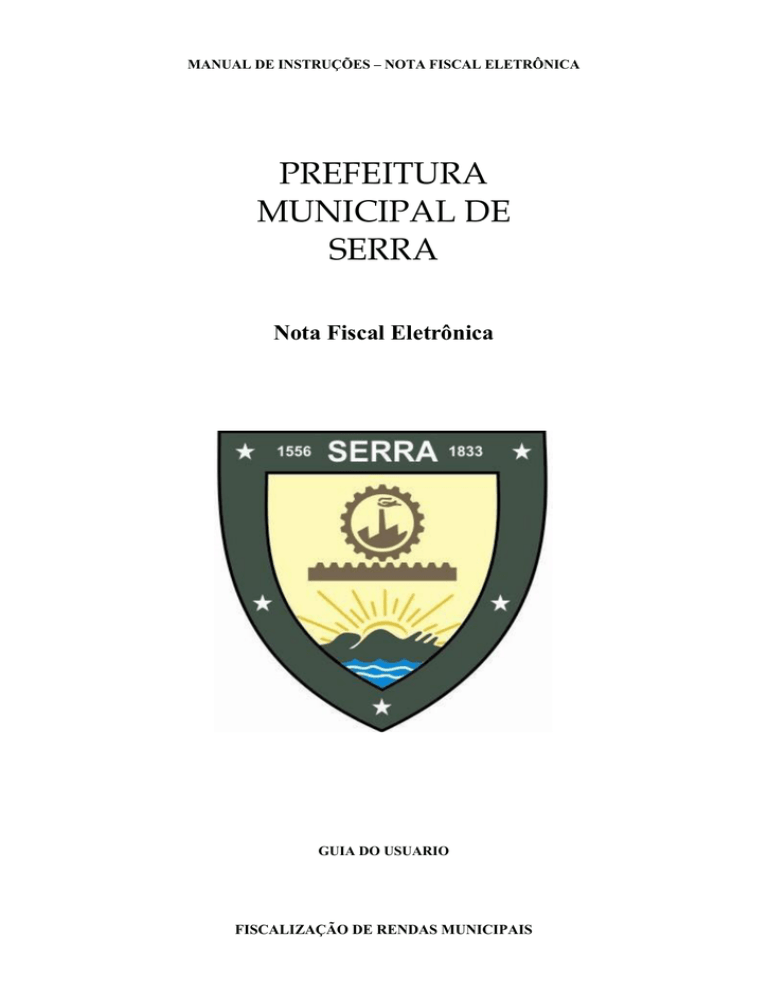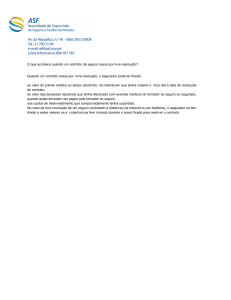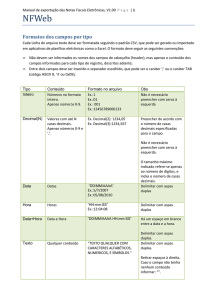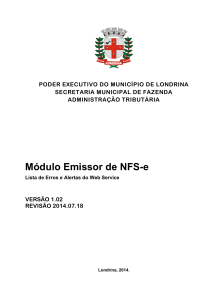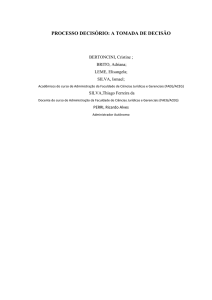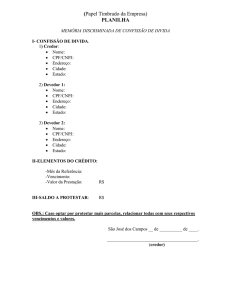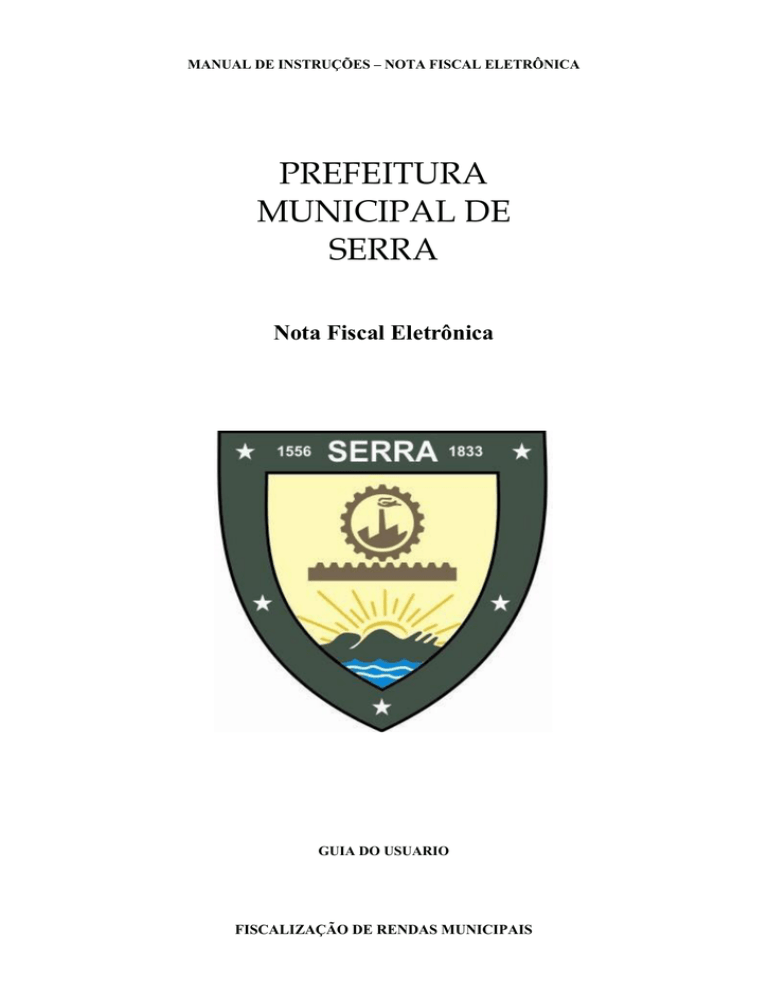
MANUAL DE INSTRUÇÕES – NOTA FISCAL ELETRÔNICA
PREFEITURA
MUNICIPAL DE
SERRA
Nota Fiscal Eletrônica
GUIA DO USUARIO
FISCALIZAÇÃO DE RENDAS MUNICIPAIS
MANUAL DE INSTRUÇÕES – NOTA FISCAL ELETRÔNICA
SUMÁRIO
INTRODUÇÃO
3
1. CONHECENDO OS COMANDOS DO SISTEMA
4
1.1 Tela Inicial do Sistema
4
1.2 Navegador de registros
5
1.3 Filtro de Registros
5
7
2. TELA DE LOGIN
2.1 Consulta de Nota Fiscal
3. ALTERAR SENHA DE ACESSO
3.1 Autorizar Usuário
7
8
8
9
4. PERSONALIZAR
5. GERAR NOTA FISCAL
11
6. LISTAR NOTA FISCAL
13
6.1 Enviando Notas Fiscais para o Tomador
14
6.2 Imprimir Lista
14
6.3 Relação de Notas Fiscais por período
15
6.4 Importar Notas Fiscais
15
6.5 Exportar Notas
16
6.6 Cancelar Nota Fiscal
16
6.7 Corrigir Nota Fiscal
17
18
7.TOMADORES
7.1 Lista de Tomadores
18
7.2 Cadastrar Tomador
19
19
8. ITENS
8.1 Lista de Itens
20
8.2 Cadastrar Itens
20
9. GUIAS DE ISS
21
10. RPS
21
11. MENSAGENS
22
11.1 Envio de Mensagem
12. MODELOS DE DOCUMENTOS
23
24
12.1 Nota Fiscal
25
12.2 RPS – Recibo Provisório de Serviço
26
12.3 Carta de Correção
27
13. SUPORTE AO CONTRIBUINTE
FISCALIZAÇÃO DE RENDAS MUNICIPAIS
28
2
MANUAL DE INSTRUÇÕES – NOTA FISCAL ELETRÔNICA
INTRODUÇÃO
A Nota Fiscal Eletrônica representa mais um avanço da Prefeitura do Município de
Serra em Tecnologia da Informação. Dispensando a realização de Download e Instalação de
Aplicativos, basta o contribuinte ter acesso a internet e acessar o site da Prefeitura do
Município no endereço eletrônico www.serra.es.gov.br e clicar no link NFE para acessar o
sistema.
A Nota Fiscal Eletrônica está disponível diariamente (24 horas) podendo ser acessado de
qualquer lugar do Brasil e de outros países.
Com a democratização do acesso e uso da internet através dos programas de Inclusão
Digital todos os potenciais usuários têm acesso a Nota Fiscal Eletrônica e demais serviços
oferecidos pela Prefeitura.
A Nota Fiscal Eletrônica é um documento com a emissão e o armazenamento
totalmente eletrônico, no qual poderá ser consultado e impresso a qualquer momento. Onde
o tomador tem total garantia da autenticidade da nota perante o município do prestador
emissor, através de uma chave de segurança impressa na nota, é possível o tomador
consultar a nota no site do município do prestador de qualquer lugar e verificar se a nota tem
validade fiscal.
A busca constante do aperfeiçoamento no atendimento ao contribuinte também é
meta para a Nota Fiscal Eletrônica de Prestação de Serviço.
FISCALIZAÇÃO DE RENDAS MUNICIPAIS
3
MANUAL DE INSTRUÇÕES – NOTA FISCAL ELETRÔNICA
1. CONHECENDO OS COMANDOS DO SISTEMA
Para uma melhor utilização do sistema, iremos mostrar como funciona, apresentando
os menus, botões de navegação e recursos para o usuário.
1.1 Tela Inicial do Sistema
O menu do sistema se encontra ao lado esquerdo e no centro da tela, a função do
menu é facilitar e agilizar a navegação no sistema de nota fiscal eletrônica.
Este ícone é possível gerar uma nota fiscal.
Este icone é possivel listar as notas ja emitidas.
Este icone permite a personalizar os parámetros para emissão da nota fiscal.
Este icone permite cadastrar tomadores.
Este icone permite cadastrar itens de serviços.
Este icone permite gerar as guias de ISS.
FISCALIZAÇÃO DE RENDAS MUNICIPAIS
4
MANUAL DE INSTRUÇÕES – NOTA FISCAL ELETRÔNICA
1.2 Navegador de registros
O navegador de registros, normalmente está na parte superior das listas de registros.
A função do navegador é permitir que o usuário navegue na lista de registros, avançando e
retornando as páginas, também permite que adicione,copie, exclua, inclua os registros da
lista.
Filtro: Permite o usuário filtrar os registros da forma desejada;
Primeira página: Vai para primeira página da lista;
Página anterior: Vai para página anterior da lista;
Próxima página: Vai para próxima página da lista;
Ultima página: Vai para ultima página da lista;
Incluir: Permite o usuário adicionar ou incluir um novo registro;
Copiar: Permite o usuário copiar o registro selecionado;
Apagar: Permite o usuário apagar os registros marcados;
Alterar: Permite o usuário alterar o registro selecionado;
Visualizar: Permite o usuário visualizar o registro selecionado;
Atualizar: Permite o usuário atualizar a lista de registros;
1.3 Filtro de Registros
A função do filtro é facilitar a busca na lista de registro. O filtro possui inúmeros
recursos, como buscar pela palavra exata, conter a palavras, por faixa etc. Também
podendo ordenar a lista pelo campo desejado.
FISCALIZAÇÃO DE RENDAS MUNICIPAIS
5
MANUAL DE INSTRUÇÕES – NOTA FISCAL ELETRÔNICA
Filtrar registro: Para filtrar os registros da lista, clique no botão do filtro e siga os passos
abaixo:
Selecione o campo desejado na lista de campos.
Escolha a forma busca, por “Por valor” ou “Por faixa”.
Digite o valor desejado no campo selecionado.
Escolha o tipo de busca, em Igualar exatamente; Igualar no começo ou Igualar
qualquer parte.
Se desejar diferenciar entre letras maiúsculas e minúsculas marque a caixa
“Considerar maisc/minusc”.
Se desejar buscar por registro que não coincides com o valor informado, marque a
caixa “Registros não coincidentes”.
Se desejar ordenar a lista, clique duas vezes sobre o campo desejado na lista de
campos, esse campo será exibido na lista de ordem.
Clique em confirmar para filtrar ou em cancelar para cancelar essa operação.
FISCALIZAÇÃO DE RENDAS MUNICIPAIS
6
MANUAL DE INSTRUÇÕES – NOTA FISCAL ELETRÔNICA
2. TELA DE LOGIN
CNPJ / CPF: Informar o CNPJ / CPF do declarante autorizado.
Senha: é a senha para logar no sistema Nota Fiscal Eletrônica, que o contribuinte deve ter
em mãos quando for acessar.
Confirmar: carrega o Sistema após validar o CNPJ / CPF e Senha digitada.
Cancelar: fecha a “janela“ que dá acesso ao sistema Nota Fiscal Eletrônica.
Consultar Nota Fiscal: realiza consulta sobre a situação da nota fiscal emitida.
2.1 Consulta de Nota Fiscal
É possível realizar a consulta sobre as notas fiscais pelo prestador, mediante a
passagem de informações obrigatórias.
Buscar pelo nro: Selecione o valor na qual deseja efetuar a busca. NFE (Número da Nota
Fiscal Eletrônica) ou RPS (Recibo Provisório de Serviço);
CNPJ do Prestador: número do CNPJ da empresa;
Número da Nota Fiscal: número da nota fiscal;
Chave de validação: chave da nota fiscal;
RPS: número do RPS;
CNPJ/CPF do Tomador: número do CNPJ/CPF do tomador;
FISCALIZAÇÃO DE RENDAS MUNICIPAIS
7
MANUAL DE INSTRUÇÕES – NOTA FISCAL ELETRÔNICA
3. ALTERAR SENHA DE ACESSO
Sempre que o usuário desejar, poderá alterar sua senha de acesso. Sendo
necessário informar sua senha anterior e sua nova senha.
Nova Senha: nova senha;
Confirmar Senha: nova senha;
3.1 Autorizar Usuário
É possível que a empresa, possa autorizar outros declarantes, para acessar o
sistema com senhas diferentes.
Através dessa tela permite a visualização de todos os usuários que estão
autorizados a gerar nota fiscal para a empresa e autorizar novos usuários. Para autorizar um
usuário basta preencher o campo em destaque na figura abaixo e em seguida clicar no
botão “Autorizar”, ou pressionar o botão “enter”. O CNPJ/CPF do declarante já deve ser
cadastrado na prefeitura, caso o cadastro ainda não exista na prefeitura será necessário
efetuá-lo.
FISCALIZAÇÃO DE RENDAS MUNICIPAIS
8
MANUAL DE INSTRUÇÕES – NOTA FISCAL ELETRÔNICA
Deste modo a empresa poderá ter vários declarantes autorizados, acessando com senhas
diferentes, assim sendo possível identificar o usuário gerador no sistema.
4. PERSONALIZAR
Esta opção permite alterar alguns dados cadastrais da empresa, que são exibidos no
cabeçalho da nota fiscal. Assim como personalizar informações de valores de alíquotas para
deduções.
Informações para Cabeçalho da Nota Fiscal:
Logotipo: Marca que representa a empresa
CNPJ: Cadastro Nacional de Pessoa Jurídica
Nome: Nome da empresa prestadora
FISCALIZAÇÃO DE RENDAS MUNICIPAIS
9
MANUAL DE INSTRUÇÕES – NOTA FISCAL ELETRÔNICA
CEP: CEP correspondente ao endereço do prestador
Endereço: Endereço correspondente ao estabelecimento do prestador
Bairro: Bairro o qual o prestador esta estabelecido
Cidade: Cidade no qual o prestador esta estabelecido
Estado: Estado de origem do prestador
Telefone: Telefone de contato do prestador
RG/Inscrição Estadual: Numero do RG ou Inscrição Estadual
E-mail: endereço eletrônico da empresa
Informações para Valores da Nota Fiscal:
Casas decimais itens
Valor Unitário: Determina o numero de casas decimais contida no valor unitário da Nota
Valor Total: Determina o numero de casas decimais contida no valor da Nota;
Modelo: Corresponde ao modelo da Nota Fiscal, que poderá ser Simples ou Fatura no qual
é possível informar vencimentos e quantidade de parcelas com o limite Maximo de ate 100
parcelas;
IRRF: Imposto de Renda Retido na Fonte;
PIS: Programa de Integração Social;
COFINS: Contribuição para o Financiamento da Seguridade Social;
CSLL: Contribuição Social sobre o Lucro Liquido;
INSS: Imposto de Contribuição à Previdencia Social;
Outros: Outros Impostos não especificados;
ISS: ISS retido pelo tomador, onde o calculo é preenchido automático pelo sistema;
Para inserção do logo é preciso salvar o arquivo em formato JPG e seguir as
especificações de tamanho 205x105 pixels.
As alíquotas devem ser informadas a porcentagem correspondente, para que o
sistema possa fazer o calculo das deduções.
Os campos do cabeçalho na nota que não estão editáveis para alteração, é preciso
solicitar alteração junto ao cadastro mobiliário na prefeitura.
A retenção do ISS deve ser informada através do campo CFPS (Código Fiscal de
Prestação de Serviço).
FISCALIZAÇÃO DE RENDAS MUNICIPAIS
10
MANUAL DE INSTRUÇÕES – NOTA FISCAL ELETRÔNICA
5. GERAR NOTA FISCAL
Para emitir uma nova nota fiscal, mediante a passagem de informações obrigatórios,
basta clicar em Gerar NF.
Serviços Prestados: Código da atividade referente ao serviço prestado, onde o calculo do
ISS será feito com base na atividade selecionada. (Obrigatório);
CNPJ/CPF: CNPJ/CPF do tomador (Obrigatório);
Tipo de Pessoa: Ao informar o CPF ou CNPJ o sistema já identifica automaticamente, caso
o tomador seja do exterior deve ser informado como OUTROS, pois essa opção não verifica
o campo CNPJ/CPF que para pessoa física e jurídica é campo obrigatório;
Nome: Nome do tomador (Obrigatório);
RG/InscrEstadual:Pode ser informado o RG ou Inscrição Estadual do tomador ( Não
Obrigatório);
CCM Tomador: Caso o tomador seja inscrito no município o campo é preenchido
automaticamente, conforme a informação do CNPJ (Não Obrigatório);
CEP-Endereço: Cep e endereço do tomador (Obrigatório)
Bairro: Bairro do tomador (Obrigatório);
FISCALIZAÇÃO DE RENDAS MUNICIPAIS
11
MANUAL DE INSTRUÇÕES – NOTA FISCAL ELETRÔNICA
Cidade: Cidade de Origem do tomador. (Obrigatório);
Estado: Estado de Origem do tomador. (Obrigatório);
Endereço de Cob.:Endereço de Cobrança do tomador,caso seja diferente do endereço da
empresa. (Não Obrigatório);
Email: Endereço eletrônico do tomador, no qual é possível o envio da nota por e-mail. (Não
Obrigatório);
Data de Emissão: A data de emissão é preenchida automaticamente, sempre com a data
do dia que esta sendo gerada a nota. (Obrigatório);
Número RPS: Caso seja utilizado o Recibo Provisório de Serviço, deve ser informada a
data de emissão retroativa. (Não Obrigatório);
Data de Emissão RPS: Caso seja utilizado, a data de emissão retroativa deve ser
informada. (Não Obrigatório);
Local do Serviço (CFPS): Onde o ISS será tributado. (Obrigatório);
Código: Podem ser criados códigos para cada descrição do serviço, para facilitar o
preenchimento. (Não Obrigatório);
Descrição: Se refere à descrição do serviço prestado. (Obrigatório);
Qtd: Se refere a quantidade do serviço que foi prestado. (Obrigatório);
Unid: Se refere a unidade do serviço.(Não Obrigatório);
Valor Unit: Se refere ao valor unitário do serviço prestado. (Obrigatório);
Valor Total: Se refere a soma do total do serviço. Preenchido automaticamente pelo
sistema. (Obrigatório);
Observação: Pode ser descrito uma observação pequena. Com ate no Maximo de 110
caracteres (Não Obrigatório);
ISS: O valor do ISS é preenchido automaticamente pelo sistema. (Obrigatório);
COFINS: IRRF: Imposto de Renda Retido na Fonte. Retenção para o tomador
PIS: Programa de Integração Social. Retenção para o tomador
COFINS: Contribuição para o Financiamento da Seguridade Social. Retenção para o
tomador
CSLL: Contribuição Social sobre o Lucro Liquido. Retenção para o tomador
INSS: Imposto de Contribuição à Previdência Social. Retenção para o tomador
Outros: Outros Impostos não especificados. Retenção para o tomador;
ISS: ISS retido pelo tomador, onde o calculo é preenchido automático pelo sistema;
Total dos Serviços: Valor total do serviço. Preenchido automaticamente pelo sistema.
(Obrigatório);
Valor de Deduções: Valor total das deduções, caso haja dedução. (Não Obrigatório);
Imp. Retido: Informação se o ISS será retido SIM ou NÃO. Preenchido automaticamente
pelo sistema, através da informação do campo Local do Serviço. (Obrigatório);
FISCALIZAÇÃO DE RENDAS MUNICIPAIS
12
MANUAL DE INSTRUÇÕES – NOTA FISCAL ELETRÔNICA
Total da Nota: A soma do valor total da nota. Preenchido automaticamente pelo sistema.
(Obrigatório);
Os campos Número RPS e Data RPS passam a ser obrigatórios o preenchimento se o
documento for utilizado.
: Permite a visualização da nota, antes de emiti-la;
: Permite a confirmação da emissão da nota;
: Retorna a tela principal;
6. LISTAR NOTA FISCAL
Através dessa tela é possível visualizar todas as notas fiscais emitidas, como
também reemitir uma nota, alterá-la, fazer correções e enviar para o tomador. Ao clicar no
menu Listar NF será exibido o filtro para refinar a busca da nota fiscal.
Filtro: Permite o usuário filtrar os registros da forma desejada;
Incluir: Permite o usuário adicionar ou incluir um novo registro;
Copiar: Permite o usuário copiar o registro selecionado;
Apagar: Permite o usuário apagar os registros marcados;
Alterar: Permite o usuário alterar o registro selecionado;
Visualizar: Permite o usuário visualizar o registro selecionado;
Atualizar: Permite o usuário atualizar a lista de registros;
Emitir Notas Fiscais: Marcando as notas fiscais desejadas e clicando no botão, será
carregada uma nova janela com as notas fiscais para ser visualizadas e impressas;
FISCALIZAÇÃO DE RENDAS MUNICIPAIS
13
MANUAL DE INSTRUÇÕES – NOTA FISCAL ELETRÔNICA
Enviar Notas Fiscais por e-mail: Marcando as notas fiscais desejadas e clicando no
botão, serão enviadas para o email de cada tomador suas respectivas notas;
Imprimir Lista: É possível imprimir a relação de Notas Fiscais através de lista;
Relação de NF por período: É possível emitir a relação de Notas Fiscais por período;
Importar Notas Fiscais: Permite a importação de notas em lote,através de um arquivo
em formato TXT;
Exportar Notas Fiscais: Permite a exportação de notas fiscais para arquivo formato
XML;
Cancelar Nota: Clicando na imagem, é carregada uma janela pedindo para que seja
informado a data e o motivo do cancelamento da nota;
Corrigir Nota: Depois que a nota é emitida para o tomador, não é mais permitido que
seja alterada, apenas corrigida, todas as correções são gravadas no banco de dados e essa
nota fiscal passa a estar sempre acompanhada de sua carta de correção;
O cancelamento e a correção das notas estarão disponíveis desde que não haja guia
gerada, após a geração da guia as opções ficarão desabilitadas.
6.1 Enviando Notas Fiscais para o Tomador
Para que uma nota seja enviada por email para o tomador, é necessário que no
momento da emissão o email seja informado na nota. Ao clicar no ícone enviar notas fiscais
por email, o sistema gera uma mensagem que a nota foi enviada com sucesso.
6.2 Imprimir Lista
Apresenta as notas emitidas através de uma lista, no qual os campos podem ser
ordenados conforme o usuário desejar.
FISCALIZAÇÃO DE RENDAS MUNICIPAIS
14
MANUAL DE INSTRUÇÕES – NOTA FISCAL ELETRÔNICA
6.3 Relação de Notas Fiscais por período
Apresenta as notas emitidas por um determinado período, através de uma lista, é um
resumo do livro fiscal. Ao clicar no ícone será exibido um filtro, para que seja informada a
data inicial e final.
Após a seleção do período a relação de notas as notas emitidas será apresentada como
segue a figura abaixo.
6.4 Importar Notas Fiscais
É possível importar notas fiscais em lote através de arquivo TXT, a disponível no site
da prefeitura o layout, no qual deve ser seguido para a montagem do arquivo que será
FISCALIZAÇÃO DE RENDAS MUNICIPAIS
15
MANUAL DE INSTRUÇÕES – NOTA FISCAL ELETRÔNICA
importado. Basta salvar o arquivo no computador e em seguida inserir no sistema, como
demonstra a figura abaixo:
Após a validação do sistema, as notas fiscais estão importadas. Caso haja algum erro no
arquivo a importação não será concluída, e é apontado o erro para correção.
6.5 Exportar Notas
É possível a exportação das notas fiscais emitidas pelo sistema para formato XML,
ao clicar na opção exportar notas fiscais marcadas para arquivo XML. Segue modelo de
arquivo XML abaixo:
6.6 Cancelar Nota Fiscal
É possível que o declarante possa cancelar a nota fiscal emitida, desde que não haja
guia de ISS gerada para aquela nota. Em todo cancelamento é solicitado o motivo. Uma vez
cancelada a nota não há como reverter o cancelamento. Somente emitindo uma nova nota.
FISCALIZAÇÃO DE RENDAS MUNICIPAIS
16
MANUAL DE INSTRUÇÕES – NOTA FISCAL ELETRÔNICA
Para cancelar é necessário selecionar a nota, clicar no ícone (X), informar o motivo do
cancelamento e clicar no ícone Confirmar, para que a informação seja gravada no sistema.
Data Cancelamento: Data do cancelamento da nota fiscal que sempre será a data do
acesso.
Motivo Cancelamento: Motivo do cancelamento da nota fiscal. (Obrigatório)
6.7 Corrigir Nota Fiscal
É possível que o declarante possa corrigir a nota fiscal emitida, desde que não haja
guia de ISS gerada para aquela nota. Todas as correções são gravadas no banco de dados
e essa nota fiscal passa a estar sempre acompanhada de sua carta de correção. Para
corrigir a nota é necessário selecionar o registro, e clicar no ícone Corrigir Nota Fiscal, será
exibida a tela para edição nos dados, após finalizar a correção clicar no ícone Corrigir como
segue demonstração abaixo.
Os campos para correção da nota fiscal podem ser limitados, de acordo com cada
município.
FISCALIZAÇÃO DE RENDAS MUNICIPAIS
17
MANUAL DE INSTRUÇÕES – NOTA FISCAL ELETRÔNICA
Após a correção, é preciso visualizar a nota novamente, através do ícone emitir notas fiscais
marcadas
.
7.TOMADORES
O intuito desse menu é de facilitar o preenchimento da nota,otimizando o tempo,pois
se o tomador estiver cadastrado. Serão listados todos os tomadores cadastrados por essa
empresa, sendo possível, incluir, alterar, e excluir tomadores.
7.1 Lista de Tomadores
Serão listados todos os tomadores cadastrados pela empresa, sendo possível,
incluir, alterar, e excluir tomadores.
FISCALIZAÇÃO DE RENDAS MUNICIPAIS
18
MANUAL DE INSTRUÇÕES – NOTA FISCAL ELETRÔNICA
7.2 Cadastrar Tomador
Através dessa tela é possível cadastrar um novo tomador, mediante a passagem de
informações obrigatórias. Para incluir basta clicar no ícone incluir
CCM Tomador: Inscrição Municipal do Tomador;
CNPJ/CPF: CNPJ ou CPF do tomador;
RG/ Inscrição Estadual: RG ou Inscrição Estadual do tomador;
Nome: Nome do tomador;
CEP: CEP do tomador;
Endereço: Endereço do tomador;
Bairro: Bairro do tomador;
Cidade: Cidade do tomador;
Estado: Estado do tomador;
Endereço de Cobrança: Endereço para a cobrança do tomador;
Email: Email do tomador;
Confirmar: Confirmar o cadastro do tomador;
Cancelar: Cancela o cadastro;
8. ITENS
Assim como no cadastro de tomadores, o intuito desse menu é de facilitar o
preenchimento da nota,otimizando o tempo,pois se o item estiver cadastrado o sistema já
busca automaticamente a informação sendo necessário somente informar o numero do item
na emissão da nota.
FISCALIZAÇÃO DE RENDAS MUNICIPAIS
19
MANUAL DE INSTRUÇÕES – NOTA FISCAL ELETRÔNICA
8.1 Lista de Itens
Serão listados todos os itens cadastrados por essa empresa, sendo possível, incluir, alterar,
e excluir a qualquer momento.
8.2 Cadastrar Itens
Através dessa tela é possível cadastrar um novo código, referente a um novo item de
serviço, com o objetivo de facilitar o preenchimento da nota.Pois uma vez cadastrado o item
com o valor,o sistema já carrega automático a informação,bastando apenas informar o
código cadastrado.
Código: Informar um código para o produto;
Descrição: Descrição do item;
Unidade: Unidade do item;
Valor: Valor do item;
IRRF: Imposto de Renda Retido na Fonte;
PIS: Programa de Integração Social.
CSLL: Contribuição Social sobre o Lucro Liquido.
INSS: Imposto de Contribuição à Previdência Social.
COFINS: Contribuição para o Financiamento da Seguridade Social
Confirmar: Confirmar o cadastro do tomador
Cancelar: Cancela o cadastro
FISCALIZAÇÃO DE RENDAS MUNICIPAIS
20
MANUAL DE INSTRUÇÕES – NOTA FISCAL ELETRÔNICA
9. GUIAS DE ISS
A função dessa tela é gerenciar as guias de ISS, visualizando todas as
competências, gerar guias e reemitir guias do ISS.
Gerar Boleto para notas fiscais marcadas: Através desse ícone é gerada a guia do
ISS para recolhimento
Competência em aberto: Selecionando uma competência, todas as notas fiscais daquela
competência são exibidas na lista “Notas da competência” (ao lado). É necessário selecionálas e depois clicar em gerar guia.
Gerar Guia: Marcando as notas desejadas e clicando em gerar guias, é gerada uma guia de
ISS para aquela competência;
Reemitir guias: Para reemitir uma guia, basta clicar em reemitir a guia desejada. A guia fica
disponível para reemissão até que haja o pagamento.
10. RPS
A função dessa tela é gerenciar a emissão do RPS (Recibo Provisório de Serviço) da
empresa através dessa tela é possível emitir ou cancelar RPS. O RPS foi criado para ser
utilizado somente em uma eventualidade de o prestador não conseguir emitir a nota pelo
sistema, onde há um prazo determinado pela prefeitura para conversão do RPS em Nota
Fiscal Eletrônica.
FISCALIZAÇÃO DE RENDAS MUNICIPAIS
21
MANUAL DE INSTRUÇÕES – NOTA FISCAL ELETRÔNICA
Imprimir RPS: Selecione a quantidade desejava de recibo e clique no botão imprimir RPS
.
Cancelar RPS: Clicando no botão cancelar RPS, o próximo RPS é cancelado;
Lista de RPS cancelados: Lista informativa de todos os RPS cancelados e suas
respectivas datas;
A quantidade de RPS liberada para impressão é determinada pelo município.
11. MENSAGENS
É um meio de comunicação entre a empresa prestadora e o municipio, sem que haja
a necessidade de comparecimento a prefeitura Através da tela demonstrada abaixo é
possível visualizar todas as mensagens já enviadas e recebidas pelo contribuinte.
FISCALIZAÇÃO DE RENDAS MUNICIPAIS
22
MANUAL DE INSTRUÇÕES – NOTA FISCAL ELETRÔNICA
Pastas:
Entrada: Todas as mensagens novas chegam nessa pasta;
Enviadas: Todas as mensagens enviadas são exibidas nessa pasta;
Lixeira: Todas as mensagens excluídas são enviadas para essa pasta;
Status da Mensagem: Com um clique do mouse sobre a imagem, o status da mensagem é
alterado de “Lido” para “Não Lido” (vice-versa).
Visualizar: Exibi todo o conteúdo da mensagem;
Apagar: A mensagem é enviada para a pasta lixeira, se a mensagem já estiver na pasta
lixeira, a mensagem será excluída do sistema;
Responder: Exibe a mensagem para que seja respondida;
Retornar: Retorna para a página anterior
Mover para: Move a mensagem para a pasta desejada;
Responder: Exibe a mensagem para que seja respondida;
Mensagem Lida e Respondida;
Mensagem Lida;
11.1 Envio de Mensagem
Através dessa tela é possível abrir um canal de comunicação entre prefeitura e o
contribuinte a fim de melhorar o trabalho das partes envolvidas.
Para Dpto: Departamento que vai receber a mensagem enviada;
Usuário: Usuário que vai receber a mensagem enviada;
Assunto: Assunto da mensagem;
Mensagem: Texto da mensagem;
FISCALIZAÇÃO DE RENDAS MUNICIPAIS
23
MANUAL DE INSTRUÇÕES – NOTA FISCAL ELETRÔNICA
Enviar: Envia a mensagem para o destino escolhido;
Retornar: Retorna sem enviar mensagem alguma;
12. MODELOS DE DOCUMENTOS
Exemplos de documentos emitidos pelo sistema.
FISCALIZAÇÃO DE RENDAS MUNICIPAIS
24
MANUAL DE INSTRUÇÕES – NOTA FISCAL ELETRÔNICA
12.1 Nota Fiscal
FISCALIZAÇÃO DE RENDAS MUNICIPAIS
25
MANUAL DE INSTRUÇÕES – NOTA FISCAL ELETRÔNICA
12.2 RPS – Recibo Provisório de Serviço
FISCALIZAÇÃO DE RENDAS MUNICIPAIS
26
MANUAL DE INSTRUÇÕES – NOTA FISCAL ELETRÔNICA
12.3 Carta de Correção
FISCALIZAÇÃO DE RENDAS MUNICIPAIS
27
MANUAL DE INSTRUÇÕES – NOTA FISCAL ELETRÔNICA
13. SUPORTE AO CONTRIBUINTE
As dúvidas quanto à emissão de nota fiscal, poderão ser solucionadas
preferencialmente por e-mail, por mensagens enviadas direto pelo sistema, no qual
permite estabelecer uma comunicação direta entre o contribuinte com a prefeitura, sem
a necessidade de comparecimento a prefeitura ou no telefone (27) 3291-2126.
FISCALIZAÇÃO DE RENDAS MUNICIPAIS
28